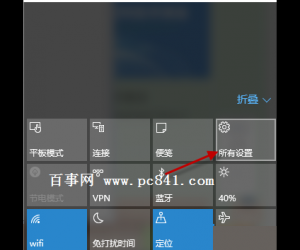word公式编辑器的使用方法整理,日常办公必知
发布时间:2020-01-06 18:11:06作者:知识屋
日常办公,大家可以使用Word编辑整理文档,如果想在文档中插入一些数学公式,即可借助Word自带的公式编辑器进行操作。有些小伙伴还不知道如何调用Word公式编辑器,下面小编就来介绍相关方法,请参考。
如何设置启用Word自带的公式编辑器?
方法一
新建一个Word文档,在菜单栏中点击【插入】——【文本】——【对象】命令,如图,

弹出面板,下拉找到【WPS公式3.0】,点击它,进行确定,如图,

Word页面中就会出现公式编辑器,然后在窗口中选择合适的公式符号,键入具体数值,最后点击编辑窗口以外的空白区域,返回文档界面,你可以看到公式以图形方式插入到Word文档。

方法二
同样,你也可以在菜单栏中点击【插入】——【符号】——【公式】,然后点击下方的倒三角图标,选择插入新公式,

如图,点击进入【设计】界面,利用菜单栏中的工具、转换、符号和结构编辑公式,也可以点击【公式】,直接插入公式,

公式编辑完成,选中这个公式,点击旁边的倒三角图标,你还可以对公式进行其他编辑。

本文简单介绍了有关Word公式编辑器的使用方法,希望对大家有所帮助。想了解更多精彩教程资讯,请关注zhishiwu.com。
知识阅读
软件推荐
更多 >-
1
 一寸照片的尺寸是多少像素?一寸照片规格排版教程
一寸照片的尺寸是多少像素?一寸照片规格排版教程2016-05-30
-
2
新浪秒拍视频怎么下载?秒拍视频下载的方法教程
-
3
监控怎么安装?网络监控摄像头安装图文教程
-
4
电脑待机时间怎么设置 电脑没多久就进入待机状态
-
5
农行网银K宝密码忘了怎么办?农行网银K宝密码忘了的解决方法
-
6
手机淘宝怎么修改评价 手机淘宝修改评价方法
-
7
支付宝钱包、微信和手机QQ红包怎么用?为手机充话费、淘宝购物、买电影票
-
8
不认识的字怎么查,教你怎样查不认识的字
-
9
如何用QQ音乐下载歌到内存卡里面
-
10
2015年度哪款浏览器好用? 2015年上半年浏览器评测排行榜!